コンパスなしで大海原をナビゲーションすることを想像してみてください。訪問者トラッキングのないサイト運営は、そんな感じです。
サイトの訪問者数をトラッキングすることで、ビジネスを成長させるための洞察を得ることができます。彼らがどの投稿を気に入っているのか、どこから来たのか、どのようにあなたのサイトを利用しているのかを見ることで、あなたのオーディエンスをより深く理解することができます。
WPBeginnerでは、誰がサイトを訪問し、どのようにコンテンツに関与しているかを理解するために、多くのトラッキングや分析ソリューションを試してきました。
この投稿では、WordPressサイトの訪問者を簡単にトラッキングする方法(ステップ・バイ・ステップ)をご紹介します。
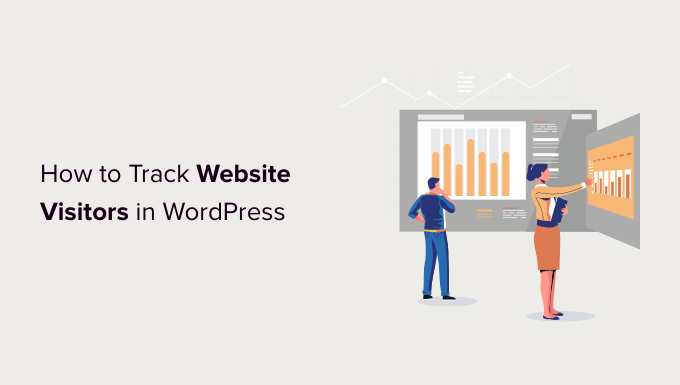
サイト訪問者のトラッキングが必要な理由
サイトのトラフィックをトラッキングすることは、ウェブサイトのパフォーマンスを示す最も重要な指標のひとつです。訪問者が多ければ多いほど、彼らを購読者やカスタマイザーに変える機会も増えます。
また、あなたが見逃していたかもしれない有望な洞察を引き出すこともできる。
例えば、訪問者の出身国や都市を調べることができます。これは、パーソナライズされたコンテンツを配信したり、サイトをどの言語に翻訳すべきかを考えたりするのに役立ちます。
どのブログ投稿が多くのトラフィックを獲得しているかを確認し、ユーザーに役立つ同様のトピックを考え出すことができます。WordPressサイトの訪問者をトラッキングするもう一つの利点は、彼らがどのソースを使ってあなたのウェブサイトを見つけたかを明らかにできることです。
例えば、ユーザーがGoogleで検索してあなたのウェブページにたどり着いたのか、あるいは他のサイトやプラットフォームであなたのブランドのリンクを見つけたのかを確認することができます。
こうすることで、効果的なチャネルにマーケティングの努力と投資を集中させることができます。それでは、Googleアナリティクスでサイト訪問トラッキングを設定する方法を見てみましょう。
動画チュートリアル
文章での説明がお望みなら、このまま読み進めてほしい。
Google アナリティクスによるサイト訪問者のトラッキング設定
Google アナリティクスは、市場で最も強力なサイト訪問者トラッキングソフトウェアです。Googleアナリティクスを使えば、サイトへの訪問者数や訪問者の行動を確認することができます。
しかし、Googleアナリティクスを設定するには、コードスニペットの編集が必須です。これは初心者にとっては厄介なことで、ちょっとしたミスでサイトのトラッキングが台無しになってしまう。
そこで便利なのがMonsterInsightsです。WordPressに最適なGoogleアナリティクスプラグインです。コードを編集することなく、Googleアナリティクスとサイトを接続することができます。
まず、MonsterInsightsプラグインをインストールして有効化する必要があります。詳しくは、WordPressプラグインのインストール方法のステップバイステップガイドをご覧ください。
注: MonsterInsightsの無料版は、初心者が訪問者のトラッキングを始めるのに最適です。
有効化すると、ウェルカム画面が表示され、管理エリアに「Insights」という新しいメニュー項目が表示されます。ウェルカム画面で「ウィザードを起動する」ボタンをクリックします。

次に、画面の指示に従ってサイトをGA4に接続します。
詳しくは、WordPressにGoogle アナリティクスをインストールする方法をご覧ください。
これでMonsterInsightsを使用し、WordPressダッシュボード内でサイトトラフィックレポートを表示する準備が整いました。
WordPressでサイト訪問者レポートを表示する
MonsterInsightsの各種レポートを使用して、サイト訪問者を表示することができます。これらのレポートは、Googleアナリティクスをナビゲートし、あなたのビジネスにとって重要なデータを見つけようとする必要がないため、時間の節約に役立ちます。
注:ダッシュボードレポートは、ご利用のMonsterInsightsプランによって異なります。MonsterInsights Proライセンスにアップグレードすると、WordPress管理画面内でより多くのレポートを表示することができます。
各レポートと、サイト訪問をトラッキングするための使用方法を見てみましょう。
概要レポート
まず、WordPressの管理エリアからInsights ” Reportsページにアクセスします。ここで、最初に表示されるレポートは「概要」レポートです。

日付範囲を選択すると、サイトの総セッション数とページビュー数、平均セッション時間と直帰率を確認できます。
セッションとは個別ユーザーのサイト訪問のことで、ページビュータブでは個別セッション中にユーザーが訪問したページや投稿の数が表示されます。
このレポートでは、サイト訪問者がどの端末でサイトを訪問しているかも表示されます。これは、さまざまな端末用にサイトを最適化し、レスポンシブWordPressテーマを持っていることを確認するのに役立ちます。
また、新規訪問者とリピーターの内訳もわかります。

下にスクロールすると、訪問者がどこから来ているかを確認するのに役立つ、より多くのレポートが表示されます。
Top Countries’レポートは、トラフィックの多くがどこから来ているのかを示します。このデータを使って、ジオロケーションに基づいたさまざまな戦略を立てることができます。
その隣には、あなたのサイトにトラフィックを送っているサイトを表示する「トップ・リファラー」レポートがあります。この情報を使って、パートナーシップを作ったり、ゲスト投稿の機会を見つけたり、あなたの投稿や製品を宣伝するために似たようなサイトを見つけることができる。
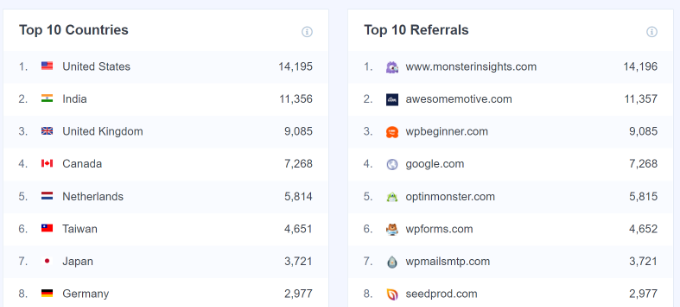
概要」で表示できる最後のレポートは「トップ投稿/ページ」です。
これらは、最も多くのサイト訪問者を集めるランディングページやブログ投稿です。

交通レポート
その後、トラフィック・レポートに行き、「概要」タブに向かうことができる。
このレポートはWordPressのアクセス解析を表示します。人々があなたのサイトをどのように見つけたか、過去30日間のセッション数のグラフが表示されます。

下にスクロールすると、どのチャンネルが最もトラフィックを牽引しているかの内訳が表示されます。
例えば、オーガニック検索、有料ソーシャルメディア、メール、その他のチャネルからWordPressサイトを訪問しているかどうかを確認することができます。

MonsterInsightsのTrafficタブでは、その他のレポートも表示できます。
例えば、Source / Mediumレポートでは、サイトトラフィックの詳細が表示されます。

出版社レポート
次に、トップメニューから「公開する」タブをクリックし、「概要」に進むと、訪問者についての詳細な洞察を得ることができる。
このレポートでは、人気のあるランディングページ、そのページへの訪問数、平均滞在時間、直帰率などの詳細な統計が表示されます。

この情報は、より多くのコンテンツトピックを作成し、ウェブトラフィックを増加させるために使用することができます。
また、どのアウトバウンドリンクや アフィリエイトリンクが最もクリックされているかもわかります。ダウンロード可能なコンテンツを提供している場合は、どのファイルタイプが最もダウンロードされているかを追跡することもできます。

サイト訪問者をトラッキングするために表示できるもう一つの重要なレポートは、デモグラフィックを見ることです。MonsterInsightsは訪問者の年齢と性別を表示します。
この情報を使っていろいろなことができる。例えば、Facebookのリターゲティング広告に適切なオーディエンスを設定するのに役立ちます。また、特定の年齢層や性別に向けたコンテンツを作成することも、データの活用方法のひとつです。

プラグインはまた、インタレストレポートを表示し、自動的にあなたのサイトのスクロール距離を追跡します。
スクロール距離の情報を使って、バナー広告やコールトゥアクションボタンを適切な場所に追加し、より多くのコンバージョンを得ることができます。
サーチコンソールレポート
MonstrInsightsは、「Search Console」レポートを通じて、人々があなたのサイトを見つけるためにGoogleに入力した検索キーワードを調べることができます。
このレポートは、Google検索キーワードのトップ50、クリック数、インプレッション数、CTR(クリックスルー率)、平均順位に関するデータを表示します。

類似キーワードでサイトをオプティマイズし、Googleの検索結果トップ10に入っていない検索キーワードの順位を上げることで、サイトのトラフィックを増やすことができる。
この設定を行うには、WordPressサイトをGoogle Search Consoleに追加する方法についてのガイドをぜひご覧ください。
eコマースレポート
オンラインストアをお持ちなら、MonsterInsightsはそのパフォーマンスを追跡するのに役立ちます。
レポートを表示するには、「eコマース」タブで「概要」レポートを表示するだけです。

強化された「eコマース」レポートでは、オンラインストアのコンバージョン率、トランザクション数、収益、平均注文金額の概要がわかります。
多くの売上を生み出している人気商品まで表示されます。しかし、サイトの訪問者をトラッキングするには、「トップコンバージョンソース」レポートにスクロールすることができます。

これらは、コンバージョンの高いトラフィックをあなたのサイトに送るリファラーサイトである。
そのようなサイトであなたの店や商品を宣伝し、トラフィックや売上を増やすために投資することができる。

MonsterInsightsはファネルレポートも表示します。
これは、カスタマイザーが購入を完了するまでにあなたのサイトで行ったステップを示します。

詳しくは、WordPressでeコマーストラッキングを設定する方法をご覧ください。
寸法レポート
MonsterInsightsでは、カスタムディメンションを使用して訪問者に関する追加情報をトラッキングすることができます。これらのレポートはGoogleアナリティクスの初期設定では利用できず、サイト上のカスタムインタラクションの追跡を有効化します。
例えば、人気のカテゴリー、タグ、投稿タイプ、投稿者、フォーカスキーワードなどのトラッキングを設定することができます。サイト訪問者の好みや、ブログ投稿を公開するのに最適なタイミングを確認するのに役立ちます。
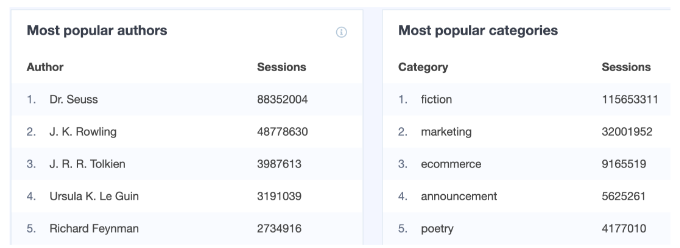
リアルタイム・レポート
サイト訪問者をトラッキングするためにWordPressで表示できる最後のレポートは、「リアルタイム」レポートです。
あなたのサイトで現在有効化したトラフィック数をリアルタイムで表示します。このレポートは、プロモーションキャンペーンを実施していて、そのパフォーマンスをリアルタイムで追跡したい場合に非常に便利です。

さらに、リアルタイムレポートを使用すると、地理的な場所、トップページ、サイト訪問者の上位参照元をいつでも表示することができます。
これらのレポートを使用することで、サイト訪問者を簡単にトラッキングし、ビジネスを成長させるための戦略を立てることができます。

この投稿が、WordPressサイトへの訪問者をトラッキングする方法を学ぶのにお役に立てば幸いです。また、Google アナリティクス 4 の初心者向け究極ガイドと、サイトへのトラフィックを増やすための専門家のヒントもご覧ください。
If you liked this article, then please subscribe to our YouTube Channel for WordPress video tutorials. You can also find us on Twitter and Facebook.





Mrteesurez
Everyone needs to read a post like this and learn to track website visit so as to know when to post, from which location or area, what topics are getting most views or products getting impression.
To be honest. Google analytics is a free great useful tool for everyone to take advantage.
Please, is there any tracking tool or services other than Google Analytics ??
WPBeginner Support
There are other tools that other search engines offer but we currently specifically recommend Google Analytics.
Admin
Ahmed Omar
An essential guide on tracking website visitors to your WordPress site
Your insights into using tools like Monster Insight and the importance of user data are spot-on.
The video is quite helpful and useful.
Thanks for illuminating the path to understanding my site’s audience
WPBeginner Support
You’re welcome
Admin
Jiří Vaněk
Another interesting service is hotjar.com, which allows you to literally watch video recordings of what your users do on the website and what interests them. In combination with Google Analytics, you can better understand what people actually expect from your website and identify its weak and strong points.
WPBeginner Support
That would be a heatmap plugin, we share a few in our list below:
https://www.wpbeginner.com/showcase/9-best-heatmap-tools-and-plugins-for-your-wordpress-site/
Admin
Patrick Pius
Thanks for the great help of advice.Let me work on them
WPBeginner Support
Happy to hear you found our article helpful!
Admin
Jammie Lagos
Are all these in the plugin free version?
WPBeginner Support
The dashboard reports would vary based on the plan level, you would want to check with MonsterInsights if there was a specific feature you had a question about
Admin